Sebelumnya, silahkan Anda membandingkan tampilan sambutan Kepala Sekolah beberapa website sekolah/madrasah yang menggunakan cms formulasi.
Gambar 1.
Gambar 2
Gambar 3
Dari ketiga contoh sambutan Kepala Sekolah atau Kepala Madrasah di atas, tutorial cms formulasi akan memberikan tips menambahkan gambar kedalam fitur sambutan seperti gambar 3.
Berikut ini adalah langkah-langkah dan cara Menambahkan Gambar Kepala Sekolah Pada Fitur Sambutan:
- Login ke Admin Panel Anda
- Ketika sudah berada di halaman Admin Panel klik "Admin Panel" di pojok kiri atas
- Klik menu "Profil Sekolah"
- Klik submenu "Profil"
- Pada fitur Sambutan Kepala Sekolah, klik "Edit" (posisi di sebelah kanan)
- Di halaman edit sambutan, tempatkan "I beem" atau kursor di depan kata pertama
- Klik icon "Insert Image"
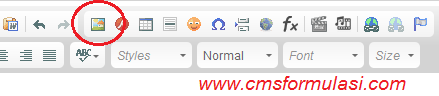
- Muncul jendela baru "Image Properties". Klik "upload". Lanjutkan dengan klik "Telusuri". Jika gambar Kepala Sekolah sudah didapatkan, klik "Send it to the server"
Dan jika sudah punya gambar Kepala Sekolah/Madrasah tersimpan di server, klik "Browse Server". dan klik 2 kali pada gambar yang dimaksud
- Lakukan setting :
- ketikkan alternative text dengan nama gambar agar dikenal oleh google
- atur ukuran gambar dengan merubah angka pada "Width" dan jangan terlalu besar angkanya
- atur "HSpace" dengan mengetikkan angka 5 atau 10 untuk memberi jarak dengan teks
- Alignment, pilih left jika menghendaki gambar di kiri teks. Dan pilih right jika menghendaki gambar di sebelah kanan teks.
- Dan klik tombol "OK"
- Proses input gambar telah selesai
- Langkah terakhir adalah klik tombol "Update" di bawah editor Sambutan Kepala Sekolah/Madrasah. Dan hasilnya akan seperti gambar di bawah ini.
Tutorial Menambahkan Gambar Kepala Sekolah Pada Fitur Sambutan mudah-mudahan memperjelas Anda. Setelah membaca posting ini, silahkan baca lagi posting sebelumnya tentang Mengganti Tulisan Home Dengan Gambar Rumah Pada Menu CMS Formulasi .



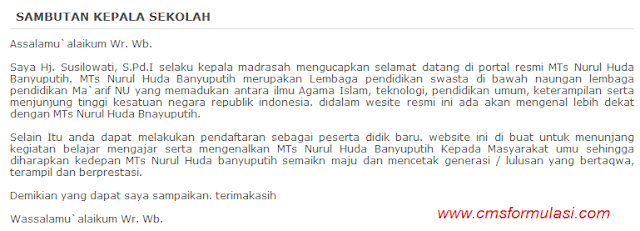
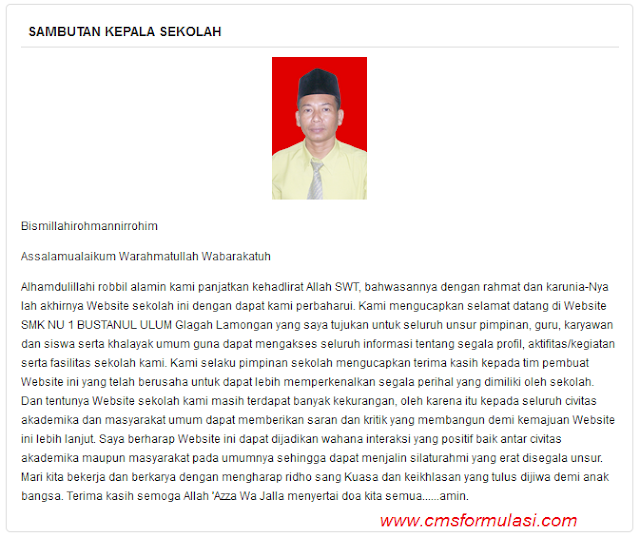
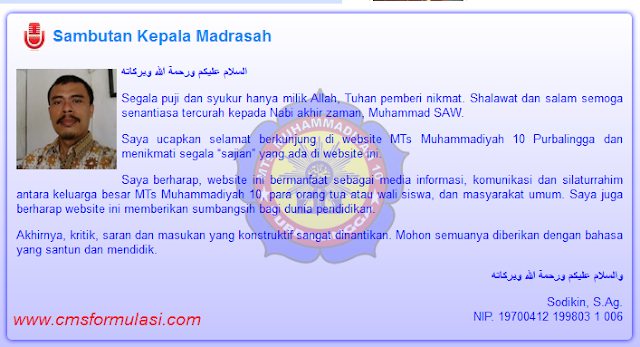


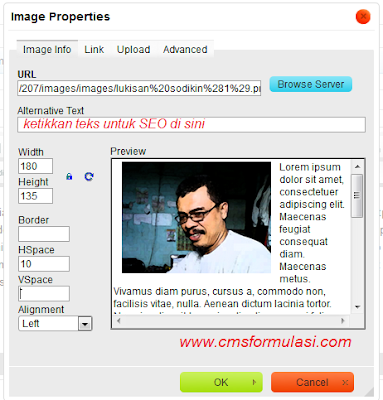






Apa yang harus diatur lagi jika muncul pesan error "You don't have permissions to upload files." saat mengupload gambar ke server?
ReplyDeleteMohon bantuan admin, tidak bisa upload gambar di cms formulasi. muncul pesan "you don't have permission" ...
ReplyDeleteCoba kesini mas, :-) http://bagguno.blogspot.co.id/2016/01/you-dont-have-permissions-to-upload.html
Deletemantap
ReplyDelete